close
|
3689 |
Excel 工作表A欄之後的儲存格出現特定文字,A欄自動變色 |
陳大牛:錦子老師您好,B、C、D、E欄出現特定文字(生意),同列的A欄自動填滿顏色(淺黃色)。

錦子老師:大牛,關於這個問題可以使用「條件式格式設定」功能來解決:
將A1:A5儲存格框選起來(視料筆數框選)。
點取「常用 > 條件式格式設定 > 新增規則」指令。
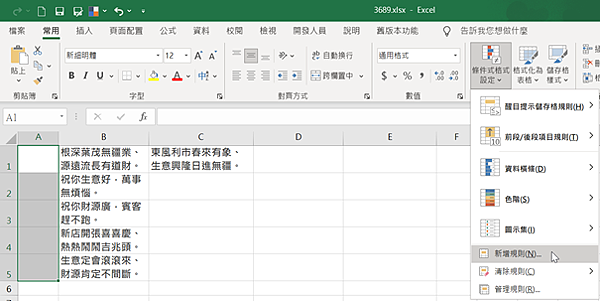
在【新增格式化規則】對話方塊,點取「使用公式來決定要格式化哪些儲存格」項目。
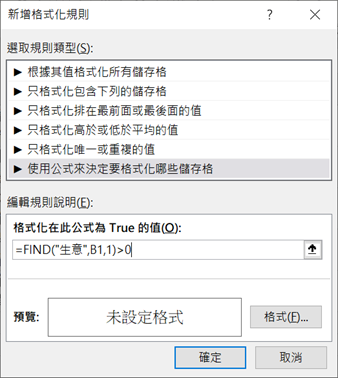
點取「格式化在此公式為TRUE的值」欄位,輸入「=FIND(“生意”,B1,1)>0」。
FIND(搜尋字串或字元,搜尋位址,開始搜尋字元位置)
如果要判斷C欄,只要將公式變更為「=FIND(“生意”,C1,1)>0」。
如果要判斷D欄,只要將公式變更為「=FIND(“生意”,D1,1)>0」,依此類推。
在【設定儲存格格式】對話方塊,點取「填滿」標籤,再點取「淺黃色」色塊。

點取「確定」鈕,回到【新增格式化規則】對話方塊。
點取「確定」鈕,回到工作表,結果如下圖。
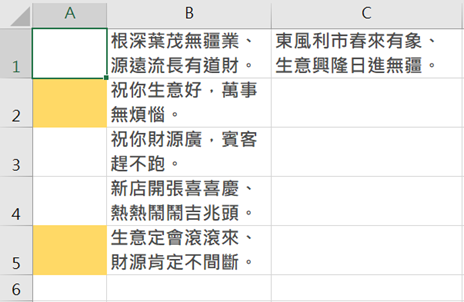
以上就是今天主要學習的知識點,希望對大家有所幫助~~有什麼問題歡迎留言,我會儘量及時的給大家答覆~~
更多相關影片教學:請點我
更多相關文章:請點我
文章標籤
全站熱搜






 留言列表
留言列表

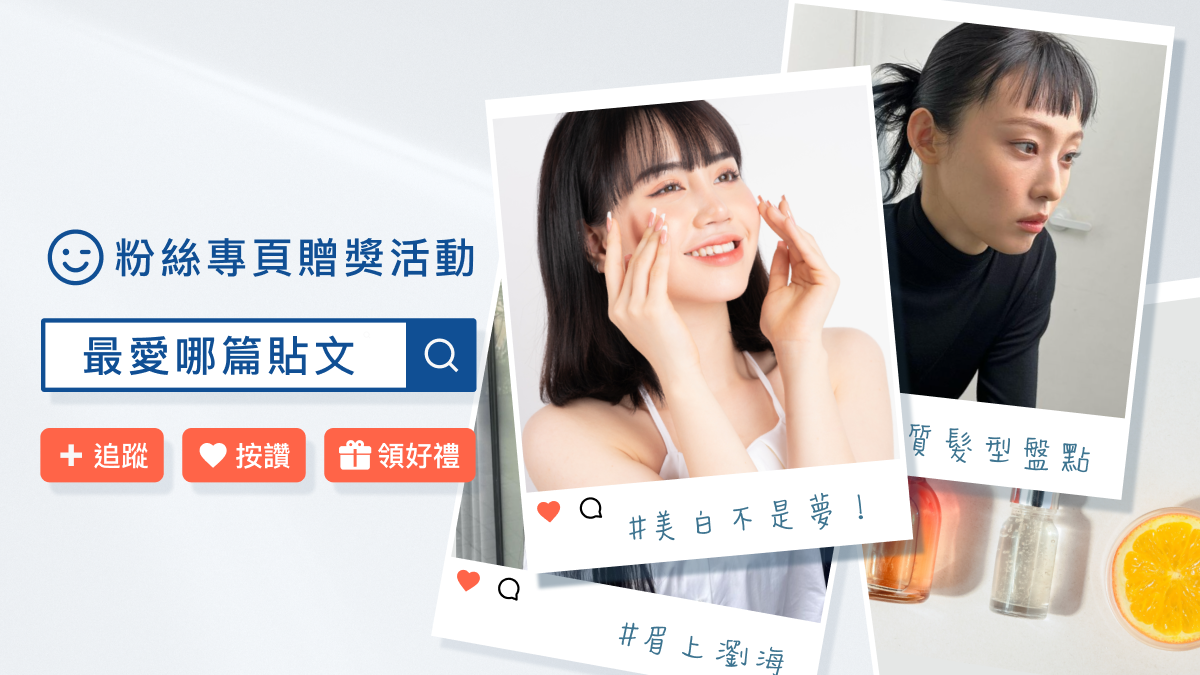
 待過公司
待過公司